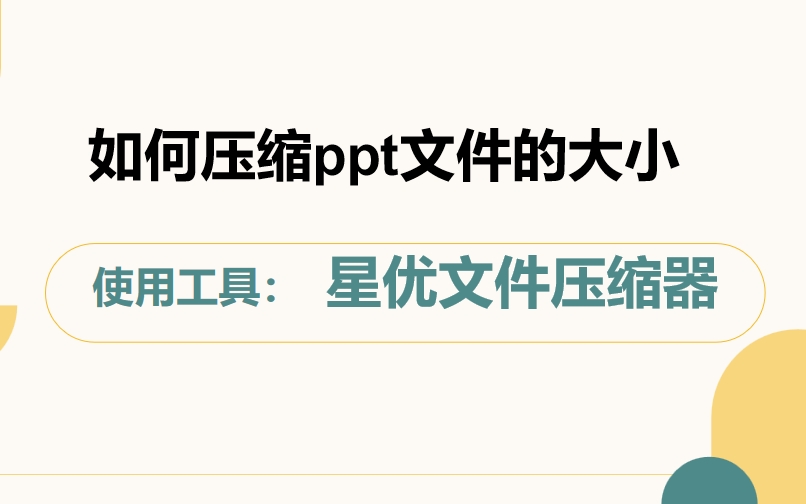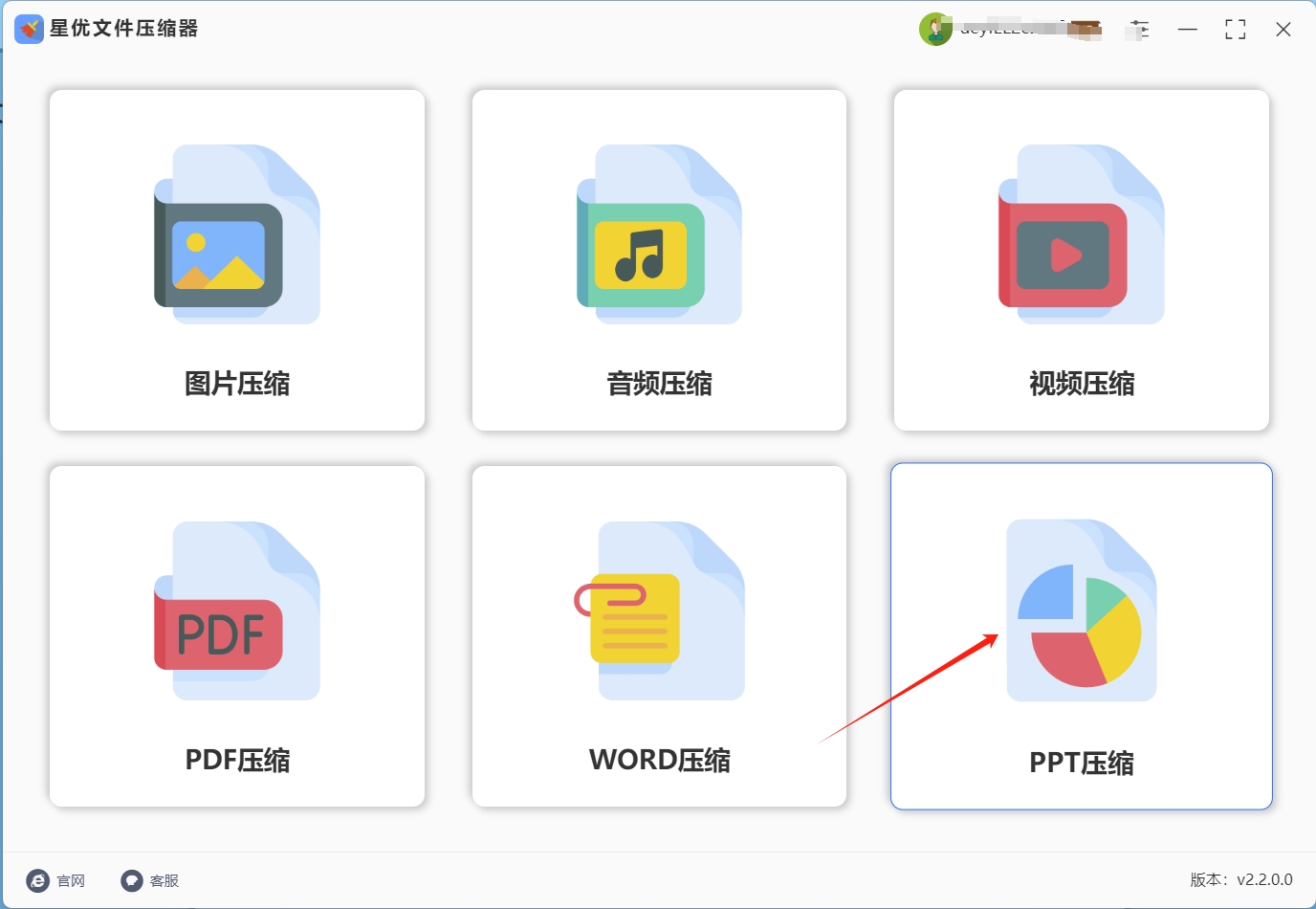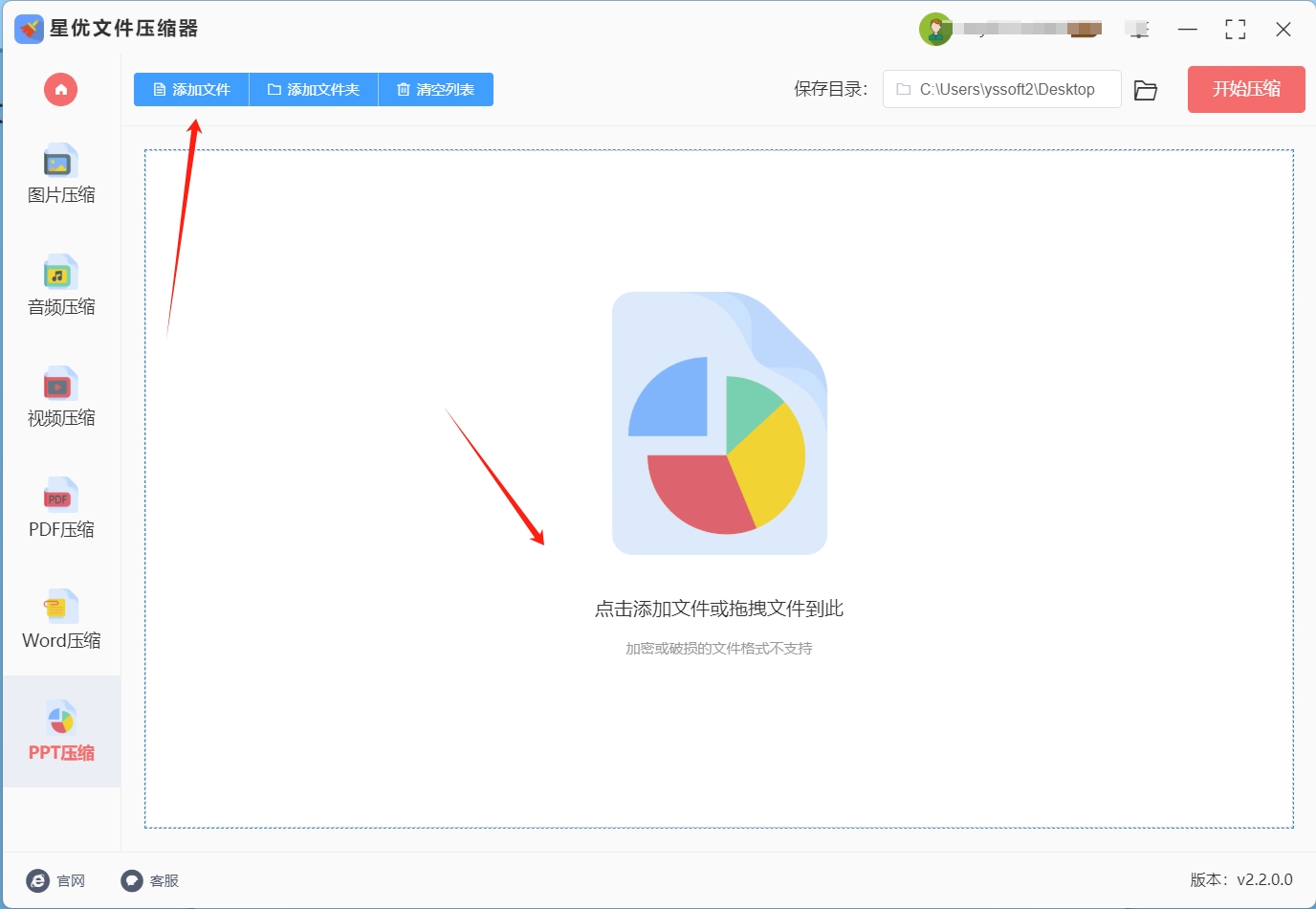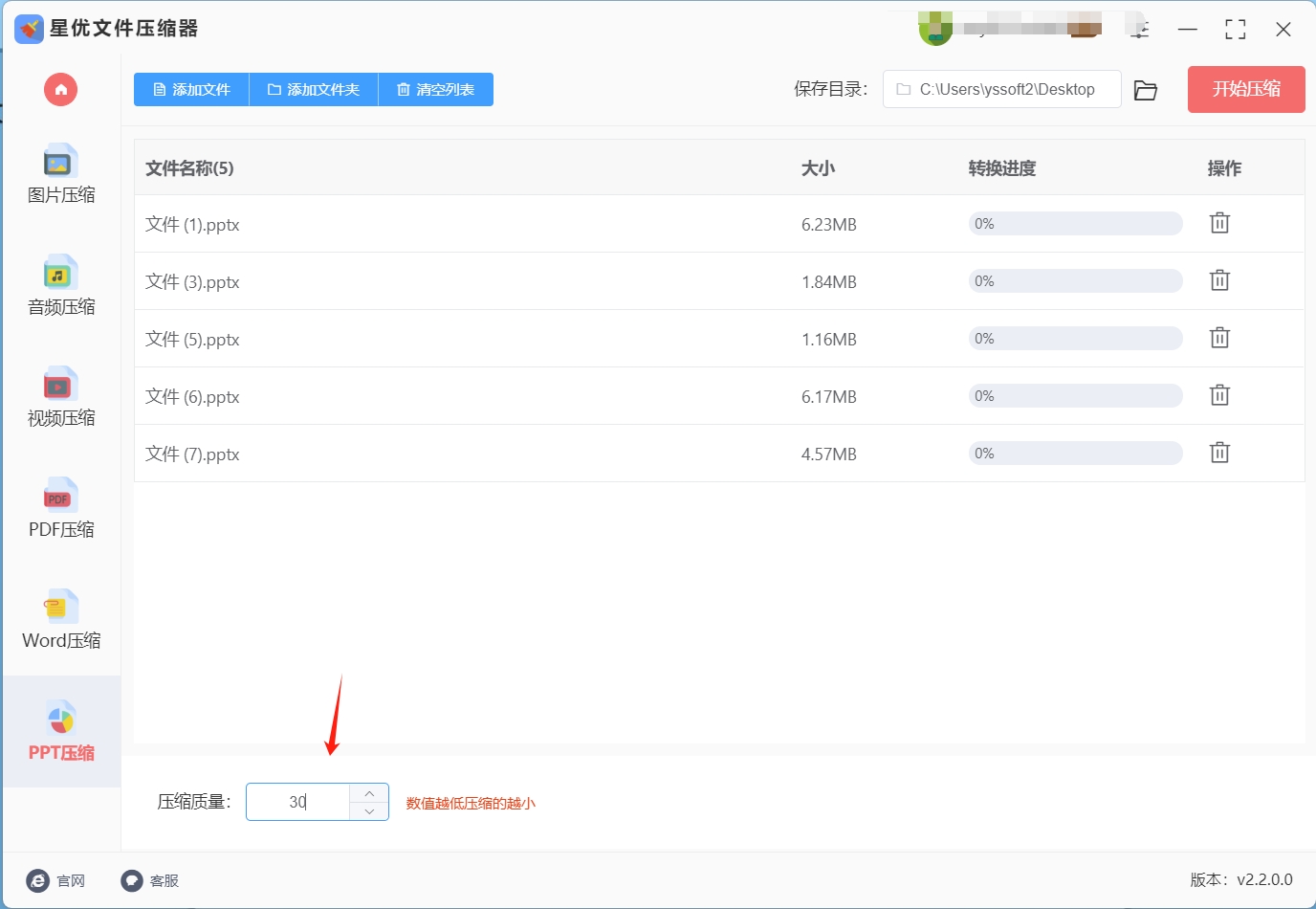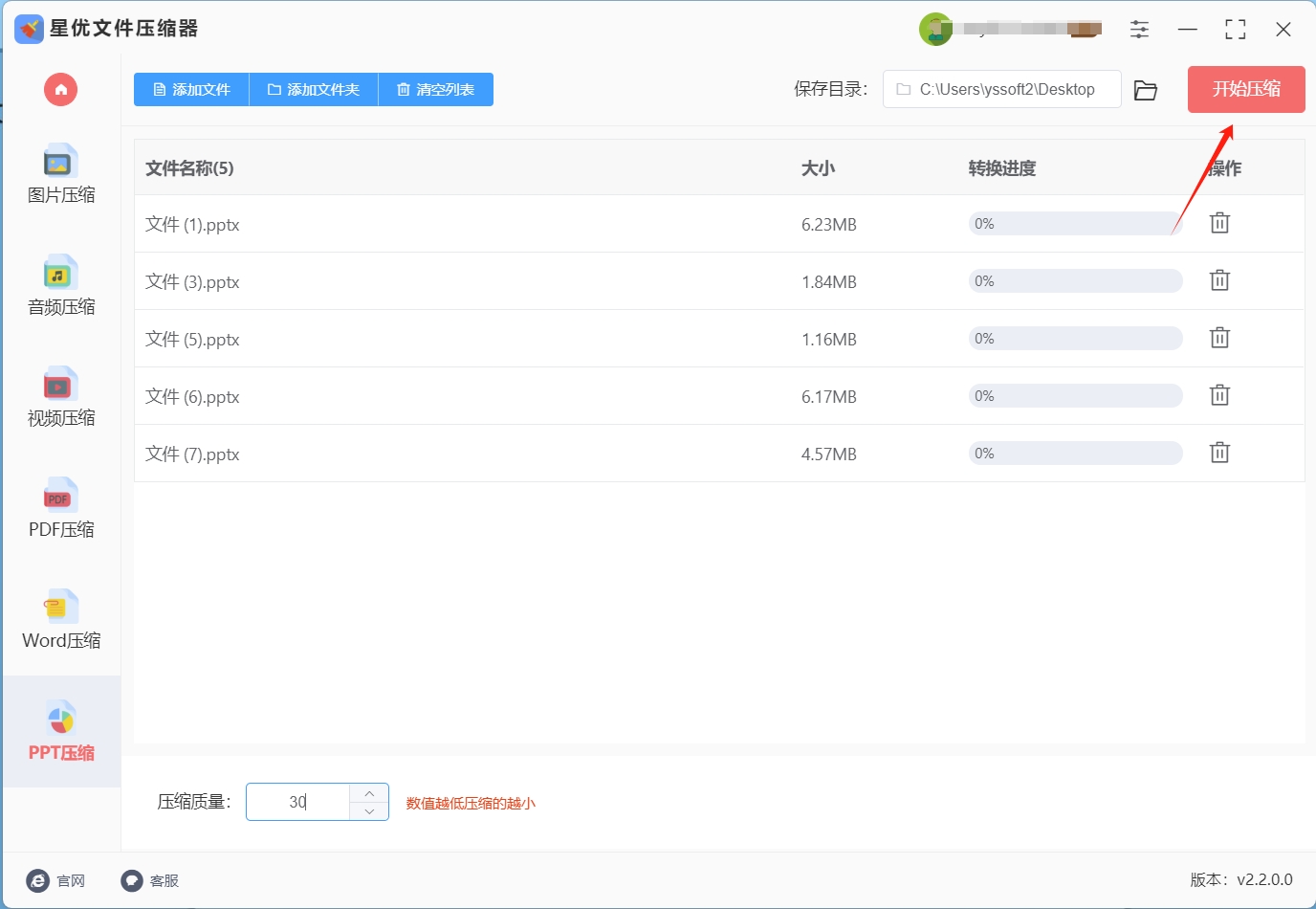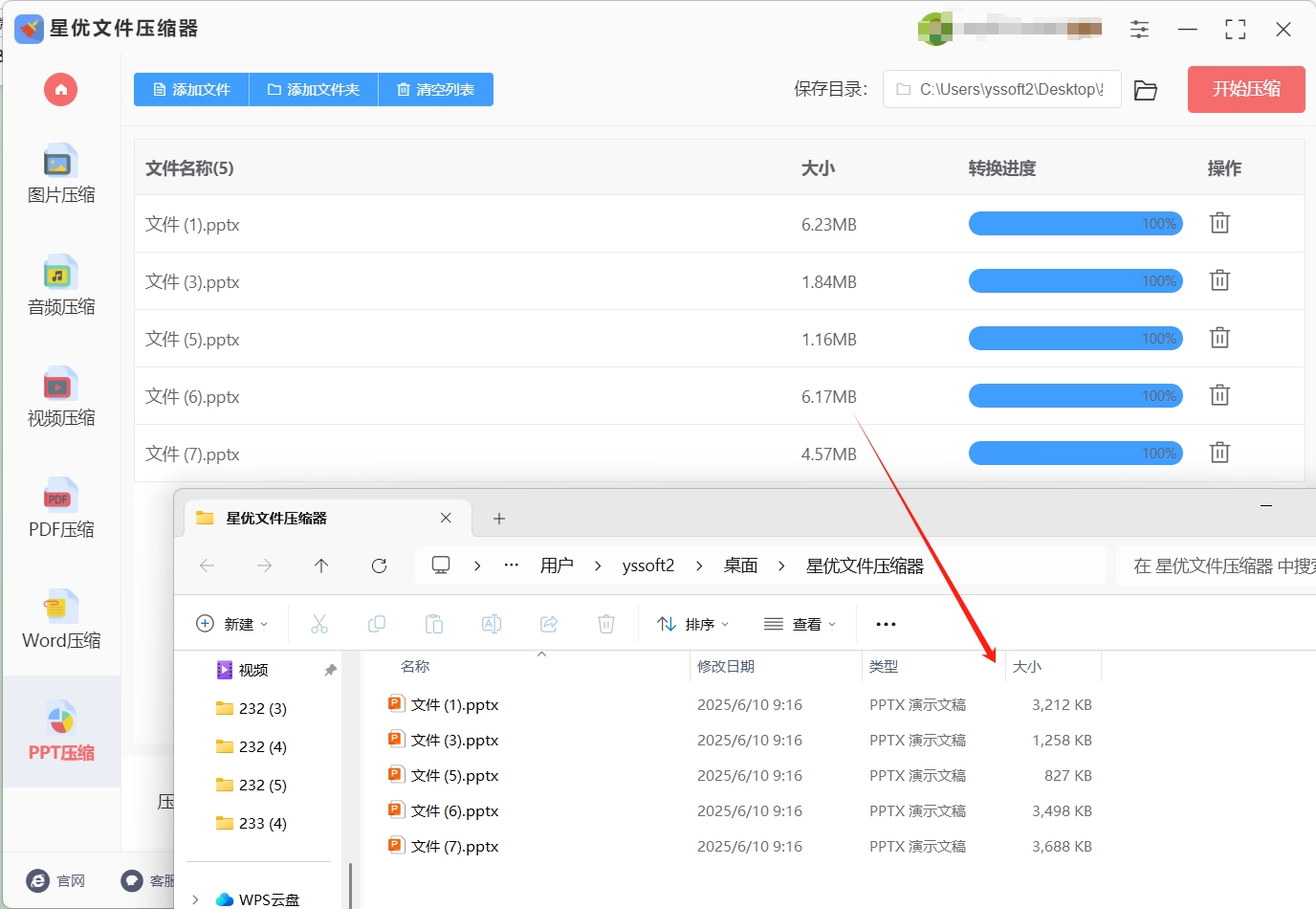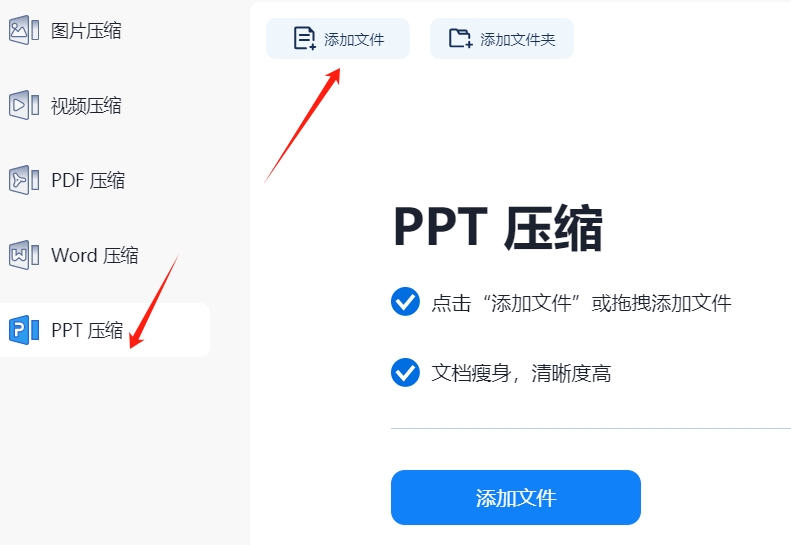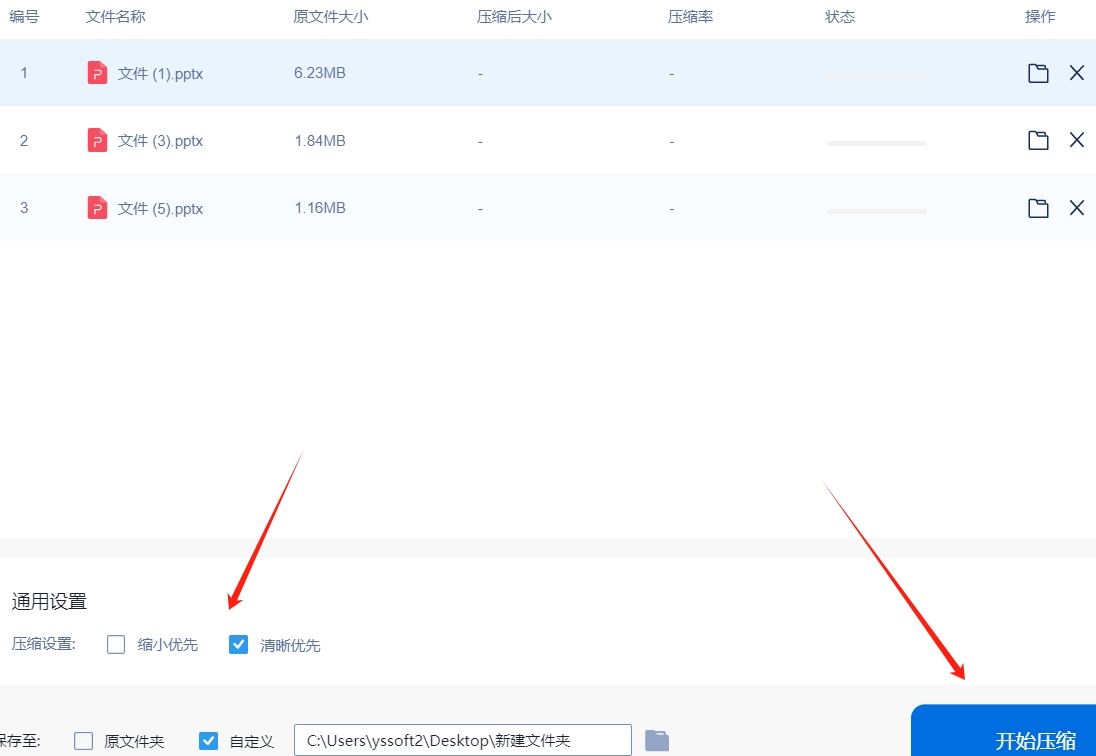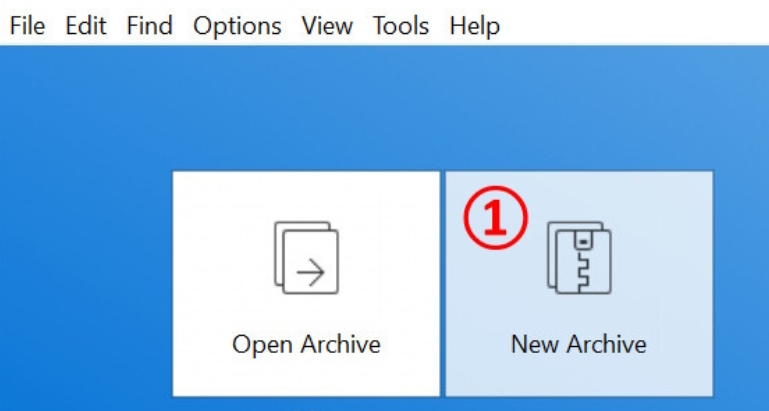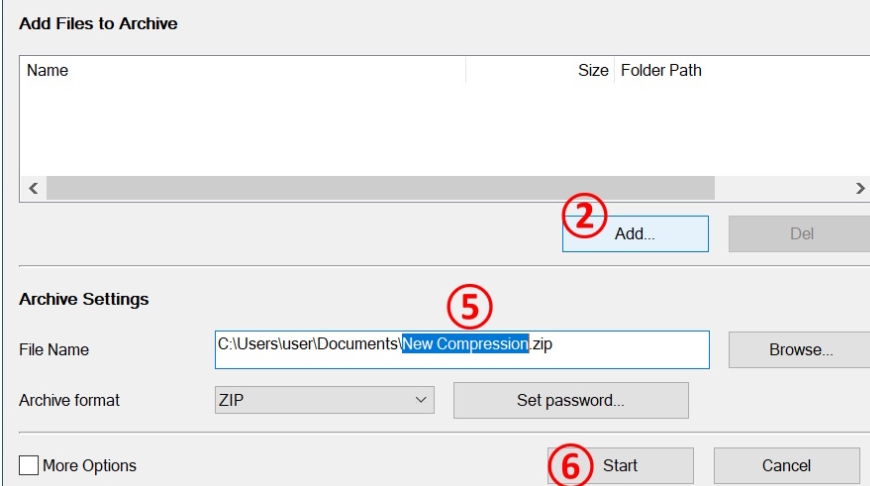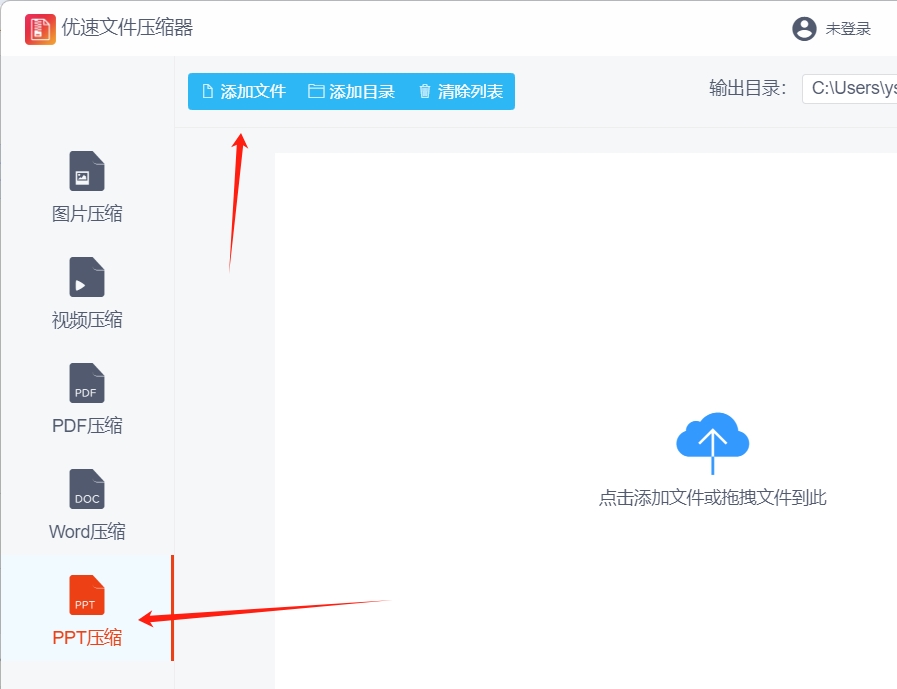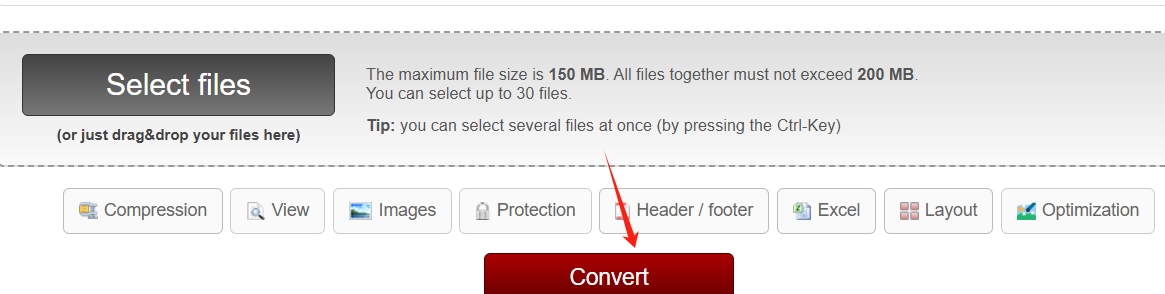如何压缩ppt文件的大小?在制作融合了文字、图像、视频及数据表格等丰富元素的PPT演示文稿时,我们经常会碰到一个棘手问题:随着内容的不断累积,PPT文件的体积也随之急剧增长,这一现象的背后,往往是因为我们直接插入了未经压缩的高清图片和视频素材,或是设计过程中过度使用了动画及页面切换效果,这些元素无形中增加了文件的“体重”,若不及时对PPT进行瘦身处理,不仅会大量吞噬宝贵的存储空间,还会在日常使用中带来诸多困扰。
因此,对PPT文件进行压缩,以缩减其体积,显得尤为关键,一个庞大的PPT文件,在打开或加载时往往需要更长的等待时间,这无疑会拖慢演讲或汇报的节奏,影响整体效率,此外,压缩后的PPT文件在分享与传输上也更具优势,想象一下,上传或下载一个大体积的文件需要耗费多少时间,而一个小巧的文件则能迅速完成这一过程,大大节省了时间成本,对于接收方而言,无需再为下载大型PPT文件而烦恼,压缩后的小文件更加便于接收和查看,更重要的是,压缩PPT还能提升其兼容性。如果你也对ppt文件压缩感兴趣的话,就快来看看下面这五种很多人在用的ppt压缩方法吧!
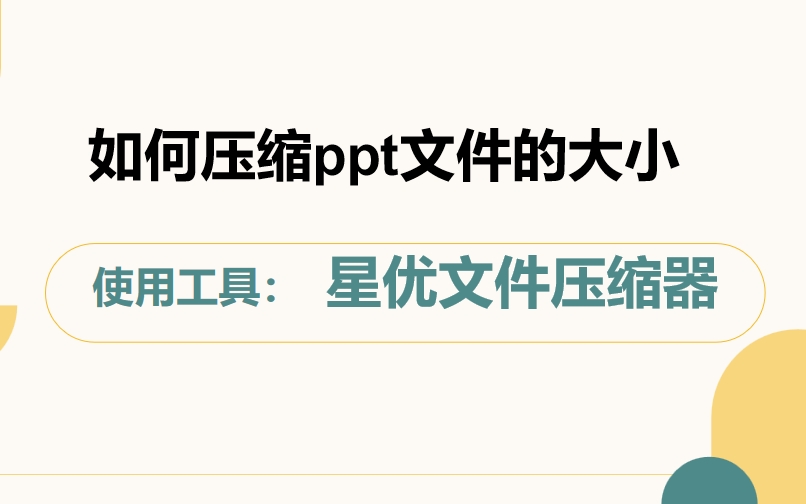
方法一:使用“星优文件压缩器”压缩ppt文件的大小
下载地址:https://www.xingyousoft.com/softcenter/XYCompress
步骤1:首先我们通过上述链接或其它渠道将“星优文件压缩器”下载到自己的设备上,下载完成后将软件打开,然后在软件操作界面找到并点击【PPT压缩】功能。
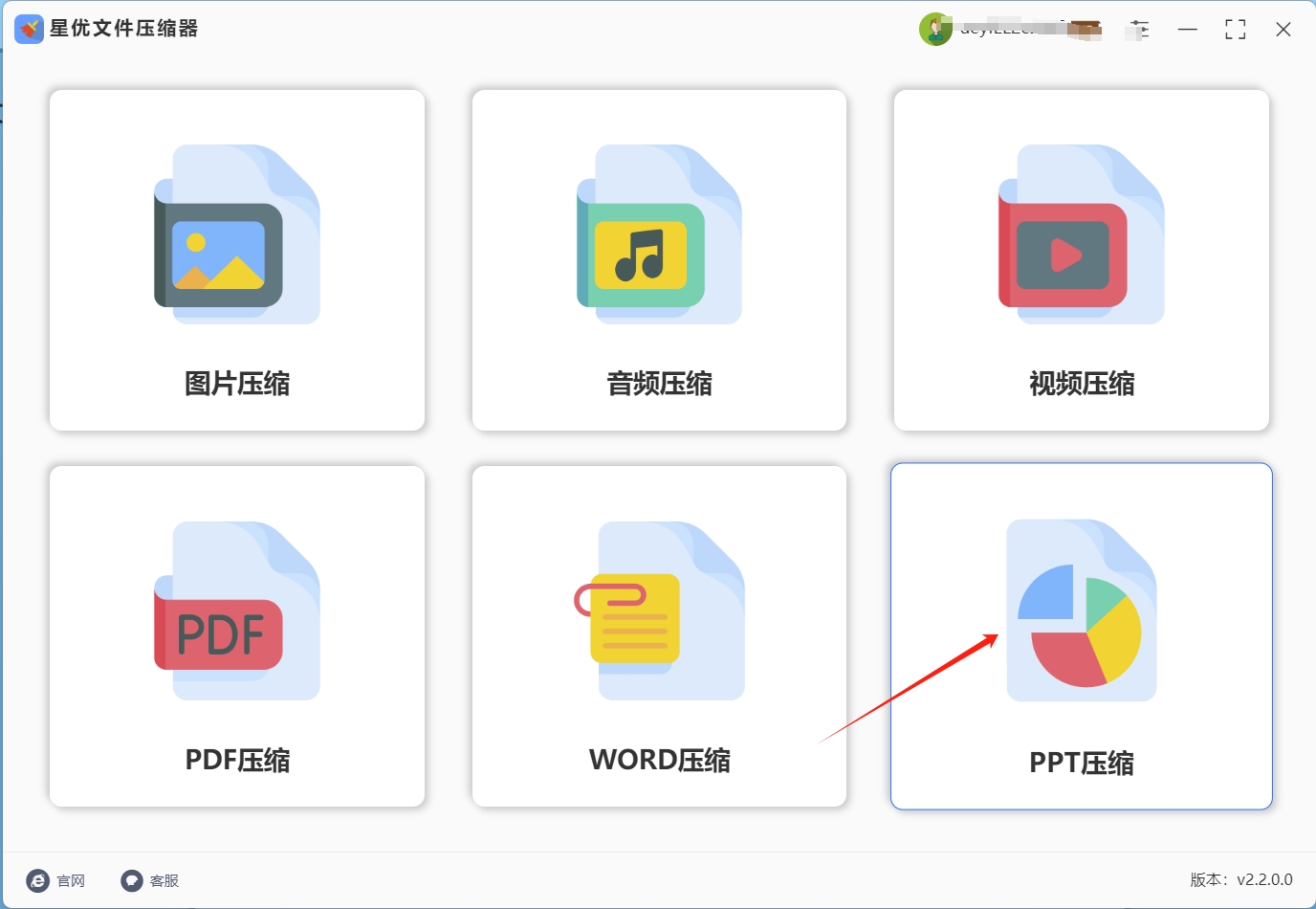
步骤2:然后我们要做的是将想压缩的PPT文件导入到软件中,最直接的方法点击左上角【添加文件】按钮后进行导入。
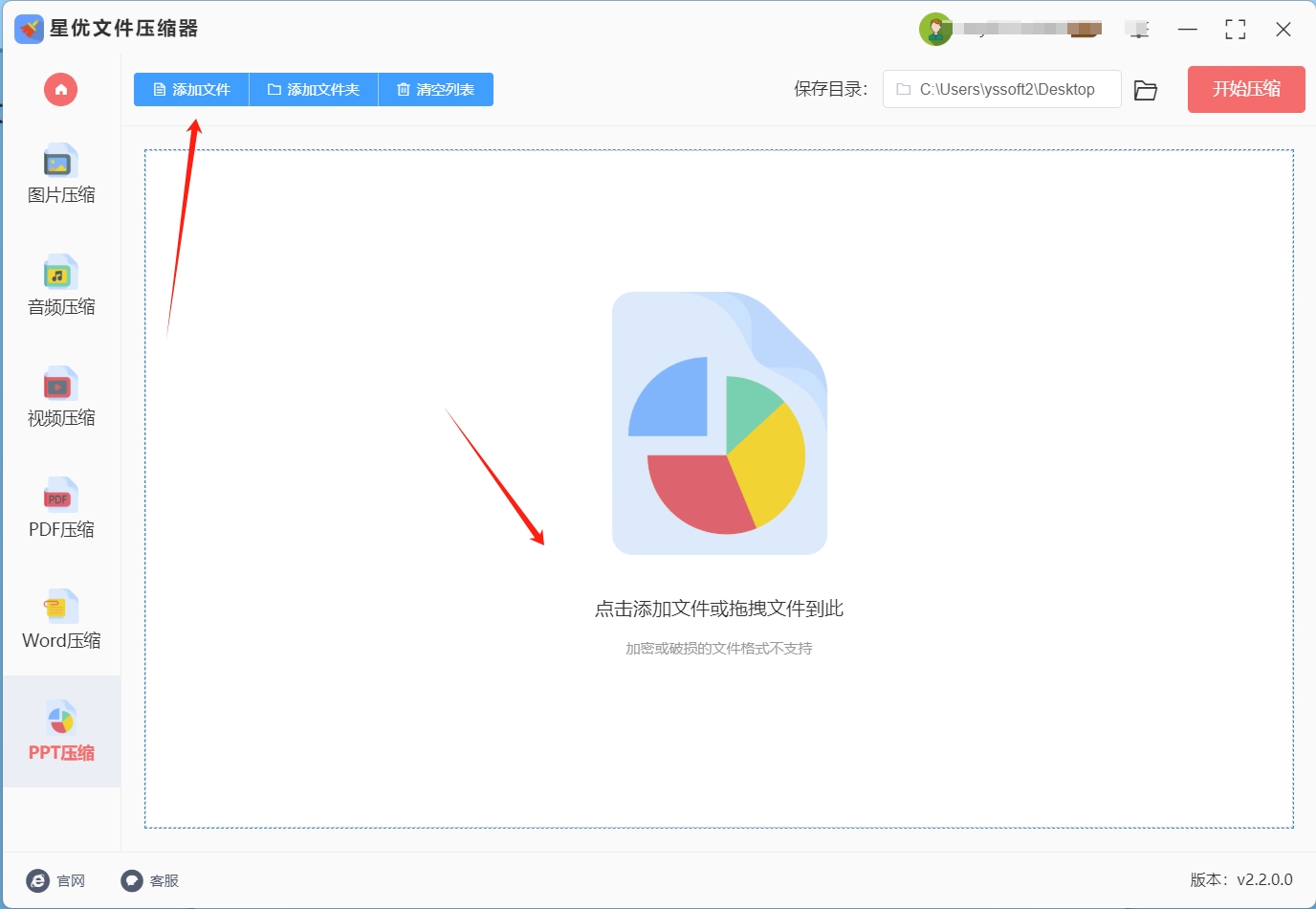
步骤3:想压缩的PPT文件导入完成后,我们就可以在界面底部的【压缩质量】设置中调节数值来修改文件压缩后的大小了,这里的数值越低,PPT就会被压缩的越小。
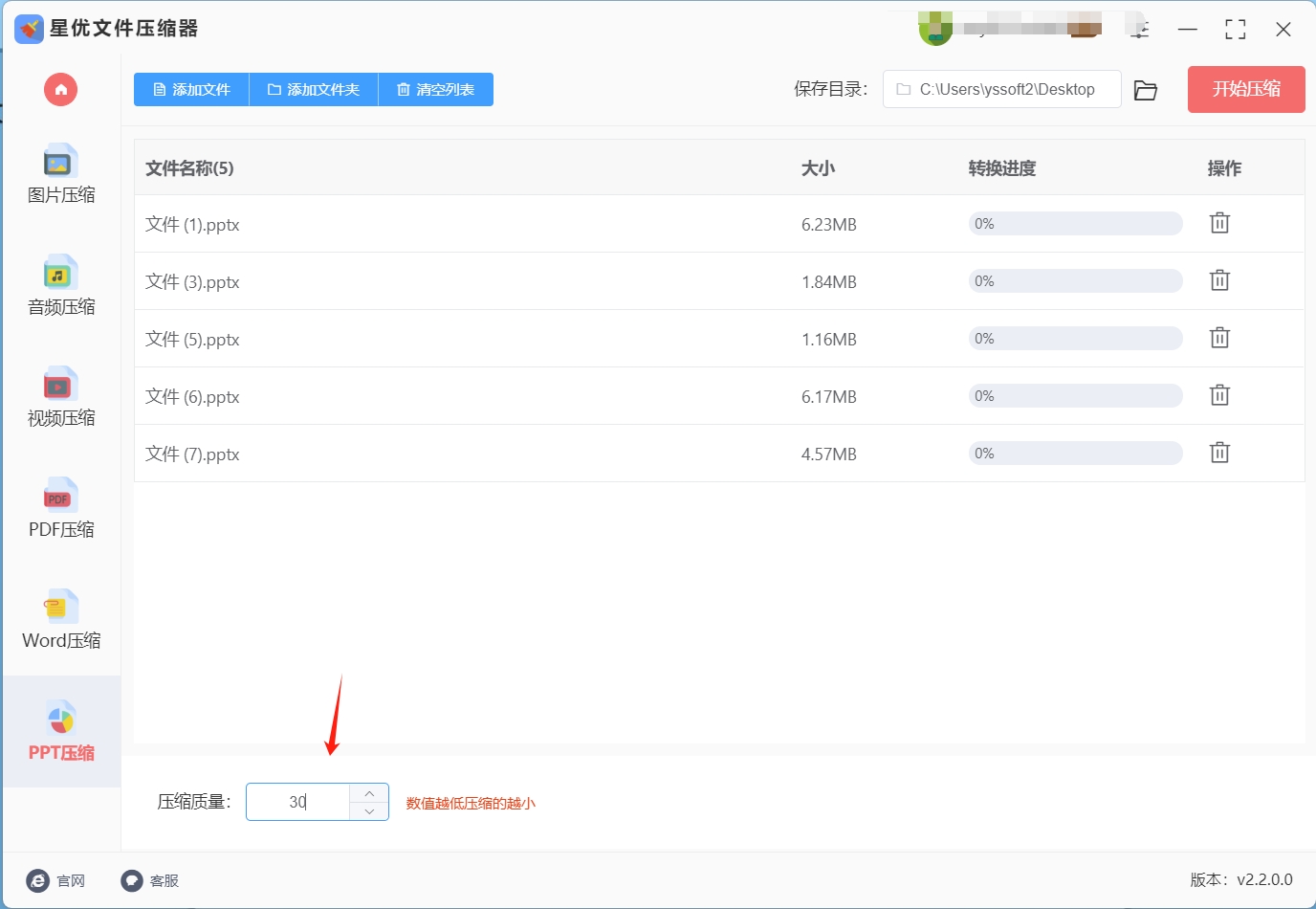
步骤4:设置好合适的数值后,点击右上角的【开始压缩】按钮,这样软件就会开始进行压缩。
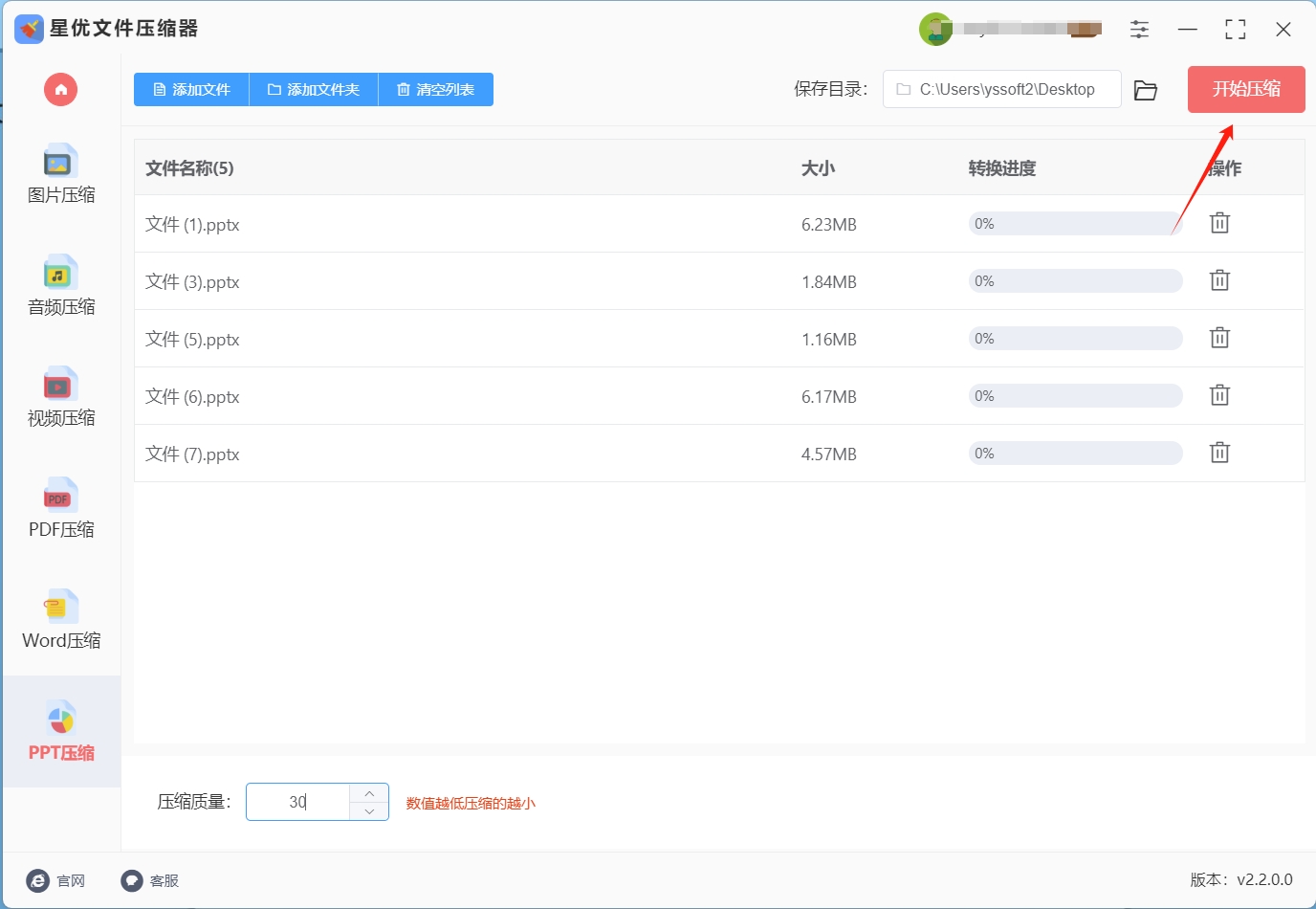
步骤5:当软件完成压缩后会自动将其输出目录打开,在打开的目录中就可以找到压缩后的PPT文件,通过文件大小对比可以清楚的看到,压缩后的PPT文件大小小了很多。
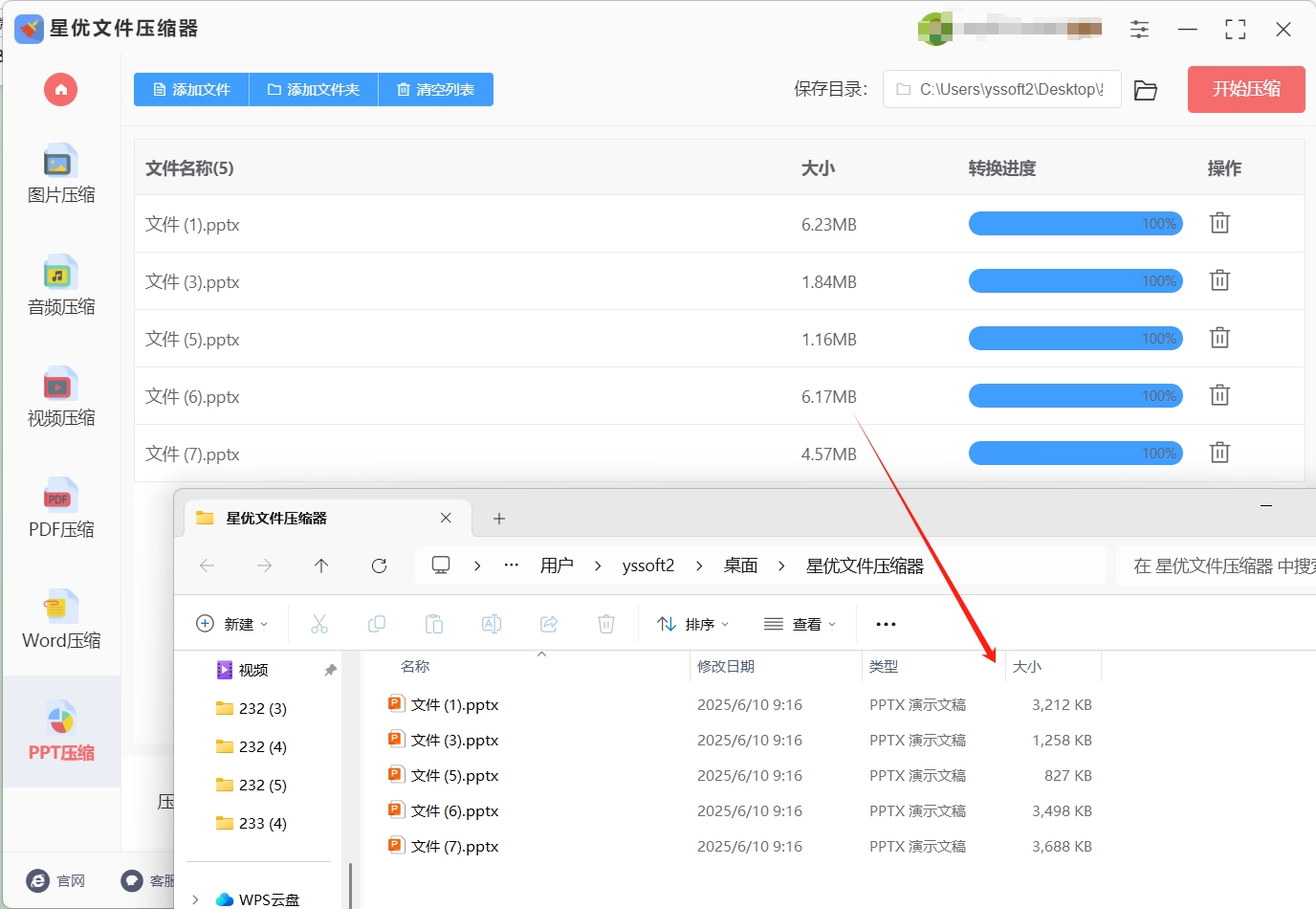
方法二:使用“飞行文件压缩器”压缩ppt文件的大小
在日常办公和学习中,我们常常会遇到 PPT 文件过大,传输和存储不便的问题。而飞行文件压缩器软件就是一款能轻松解决这一难题的文件压缩工具,它功能丰富,操作还特别简单,在压缩 PPT 文件方面堪称一绝。
这款软件支持批量压缩多个 PPT 文件,不用一个一个地去处理,大大提高了压缩效率。它有多种压缩模式,在保证 PPT 文件内容完整的同时,能有效缩小文件体积,而且压缩后的 PPT 画质依旧清晰。不管是工作里的项目汇报 PPT,还是学生的课程展示 PPT,它都能轻松搞定。软件的界面设计得很简洁,各个功能模块一目了然,就算是电脑新手,第一次用也能快速上手。
下面就来详细说说怎么用它压缩 PPT 文件。
选择功能
进入软件主界面后,在众多功能模块中,找到并点击 “PPT 压缩” 选项。这个选项就是专门用来压缩 PPT 文件的,点击后会进入 PPT 压缩操作界面。
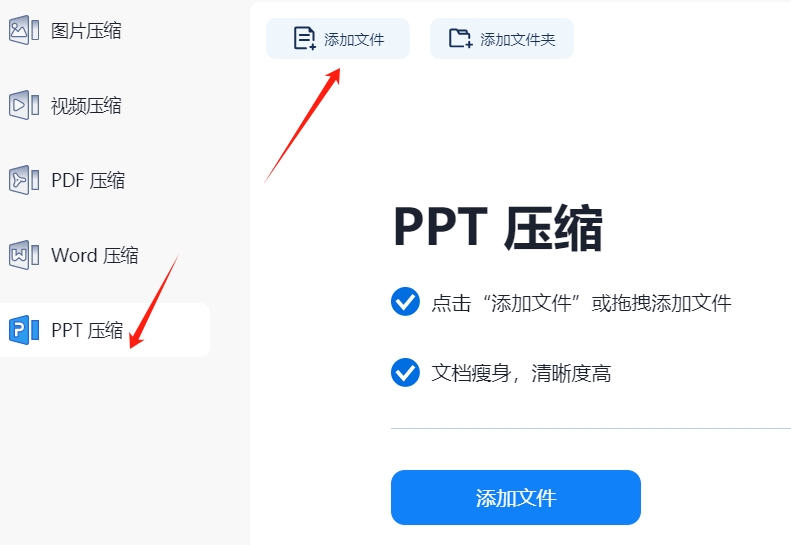
添加文件
在 PPT 压缩操作界面,点击 “添加文件” 按钮,会弹出一个文件浏览窗口。在这个窗口里找到需要压缩的 PPT 文件所在的文件夹,然后选中要压缩的 PPT 文件。要是想选多个不连续的文件,就按住 Ctrl 键(Mac 系统按住 Command 键);要是选连续的多个文件,先选中第一个文件,再按住 Shift 键,然后点击最后一个文件。要是 PPT 文件特别多,也可以点击 “添加文件夹” 按钮,直接选择包含所有需要压缩 PPT 文件的文件夹,这样就能一次性把所有文件都导进去。文件导入后,软件界面会显示每张 PPT 文件的名称、原来的文件大小等信息。
压缩设置
在界面下方的 “压缩设置” 区域,有好几种压缩方式可以选。比如 “缩小优先” 模式,它更注重减小文件体积,要是你对 PPT 画质要求不是特别高,主要想让文件变小,方便传输和存储,选这个模式就很合适;“清晰优先” 模式会在一定程度上保证 PPT 的画质,不过文件体积减小的幅度会比 “缩小优先” 模式小一些,适合对 PPT 展示效果要求比较高的情况。你可以根据实际需求来选择合适的压缩方式。同时,还能根据自己的想法调整输出位置,可以把压缩后的文件放在原来的文件夹,也可以另外选一个新的文件夹来存放。
开始压缩
设置好压缩方式和输出位置后,点击右下角的 “开始压缩” 按钮,飞行文件压缩器软件就会马上对添加的 PPT 文件进行压缩。压缩的时候,软件界面会有一个进度条实时显示压缩进度,让你清楚知道压缩到什么程度了。等状态栏显示 “输出完成”,就说明 PPT 文件压缩好了,你可以到之前设置的输出文件夹里查看和使用压缩后的 PPT 文档。
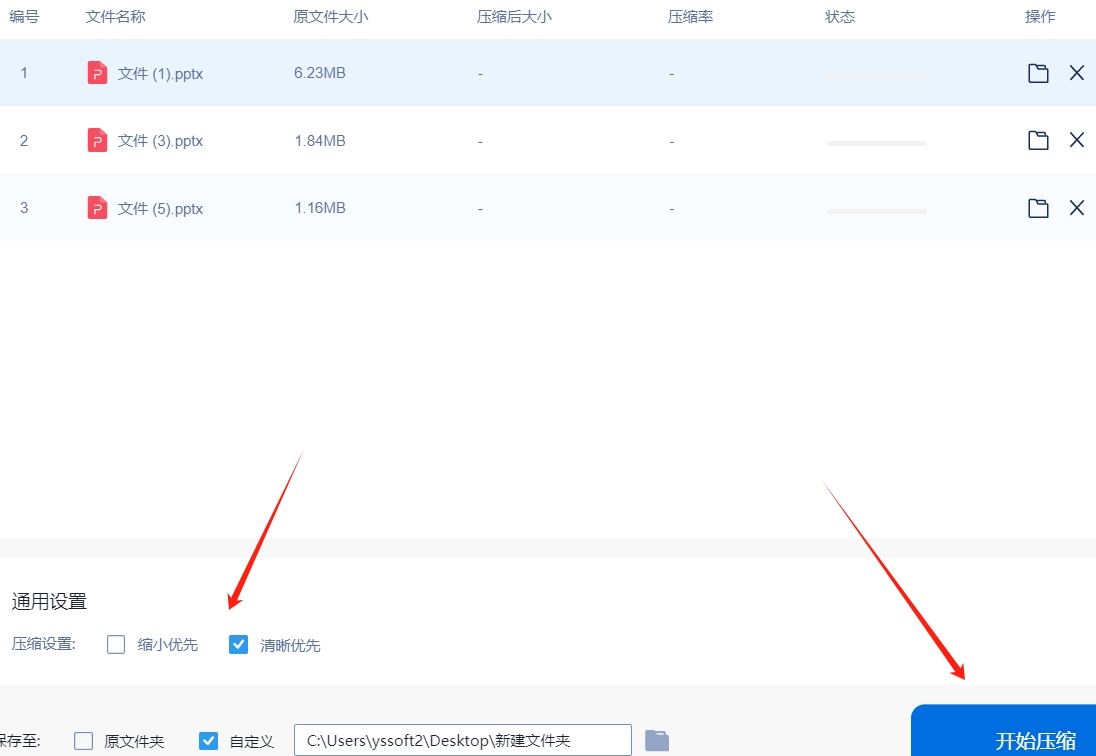
方法三:使用“Bandizip”压缩ppt文件的大小
Bandizip 是一款简洁高效的压缩软件,支持多种文件格式的压缩和解压,包括PPT文件。它界面清晰、操作简单,而且运行速度快,占用系统资源少,非常适合电脑新手使用。除了常见的ZIP格式,Bandizip还支持7Z等多种压缩格式,能够满足不同场景的需求。在压缩PPT文件时,Bandizip会优化文件中的各个元素,从而有效减小文件体积,同时保持PPT的原始内容和结构完好。无论是为了节省网络带宽传输PPT,还是为了释放存储空间,它都能高效完成任务。
操作步骤:
选择需要压缩的PPT文件:
在文件资源管理器中找到需要压缩的PPT文件,右击该文件,在弹出的菜单中选择“添加到压缩文件”。
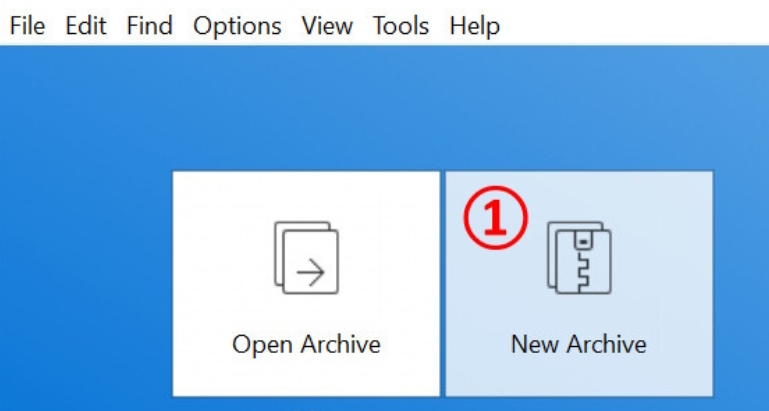
设置压缩选项:
在弹出的“添加到压缩文件”窗口中,首先为压缩包设置一个文件名,方便后续识别。接着,在“压缩格式”下拉菜单中选择ZIP格式(如果有其他需求,也可以选择7Z格式,但ZIP更为常用且兼容性较强)。在“压缩选项”区域,您可以选择压缩级别,从“最快”到“最好”不等。级别越高,压缩效果越好,但所需时间也会更长。通常,“标准”级别就能满足大多数需求。如果需要为压缩包设置密码保护,可以勾选“设置密码”选项并输入密码。设置完成后,点击“确定”。
开始压缩:
点击“确定”后,Bandizip会开始压缩PPT文件,您可以看到压缩进度条实时显示进展。压缩完成后,您将在PPT文件所在的文件夹中看到一个新生成的压缩包,文件名和格式与您设置的完全一致。此时,压缩后的PPT文件已包含在压缩包内,您可以随时解压使用,原始PPT文件也仍然保留在原位置,您可以根据需要决定是否删除。
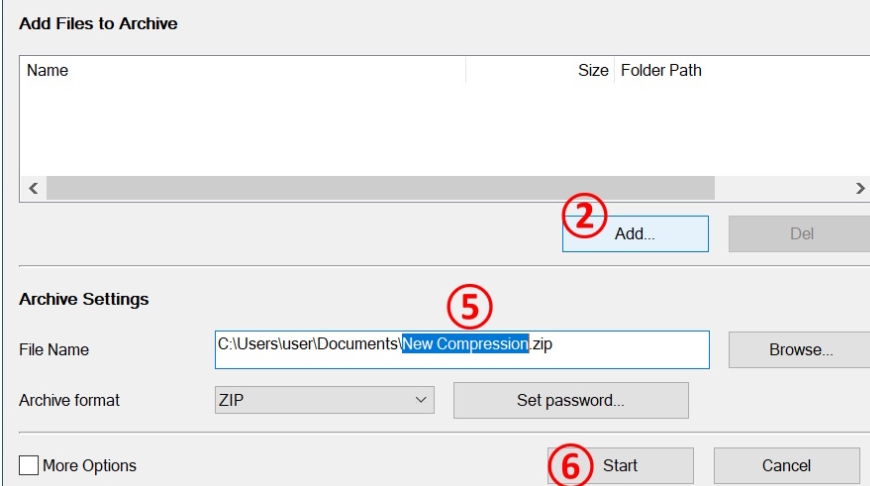
方法四:使用“优速文件压缩器”压缩ppt文件的大小
优速文件压缩器凭借简洁直观的操作界面和强大的批量处理能力脱颖而出,尤其擅长快速压缩 PPT 文件大小。即使你是初次接触文件压缩的新手,也能在几分钟内轻松上手。它支持同时处理多个 PPT 文件,无需逐个操作,大幅节省时间。并且在压缩过程中,能智能平衡文件大小和质量,避免因过度压缩导致画面模糊、内容丢失等问题,让压缩后的 PPT 依然保持清晰美观,无论是工作汇报还是课堂展示都能完美适配。
操作步骤
安装软件:首先,我们在浏览器搜索工具名称“优速文件压缩器”,然后下载安装工具。
选择功能:打开软件后,你会看到简洁的主界面。在左侧的功能列表中,找到并点击 “PPT 压缩” 选项,进入 PPT 文件压缩的专属界面。
添加文件:添加文件的方式非常灵活。你既可以点击界面上醒目的 “添加文件” 按钮,在弹出的窗口中,找到存放 PPT 文件的文件夹,一次性选中多个文件导入;也可以直接将需要压缩的 PPT 文件从文件夹中拖拽到软件界面的空白区域,松开鼠标,文件就会自动添加到软件中。
设置压缩质量:在界面右侧,有一个 “压缩质量” 的设置选项。这里的数值可以自由调整,数值越低,压缩后的文件体积就越小,但同时也要注意,过低的数值可能会对 PPT 的画质和动画效果产生影响。一般来说,对于普通的 PPT 文件,将数值设置在适中的位置,就能在保证质量的前提下,有效减小文件大小。你可以根据实际需求和文件用途,灵活调整这个参数。
开始压缩:确认文件都已添加,并且压缩质量设置好之后,点击右下角的 “开始转换” 按钮。这时,软件会立刻开始对 PPT 文件进行压缩处理,界面上会显示压缩进度条,让你清楚了解压缩的进展情况。等待片刻,压缩完成后,软件会自动弹出输出文件夹,压缩好的 PPT 文件就整齐地排列在里面,方便你随时查看和使用。
通过以上几个简单步骤,使用优速文件压缩器就能轻松实现 PPT 文件的压缩,解决文件过大带来的烦恼,让你的办公效率大大提升。
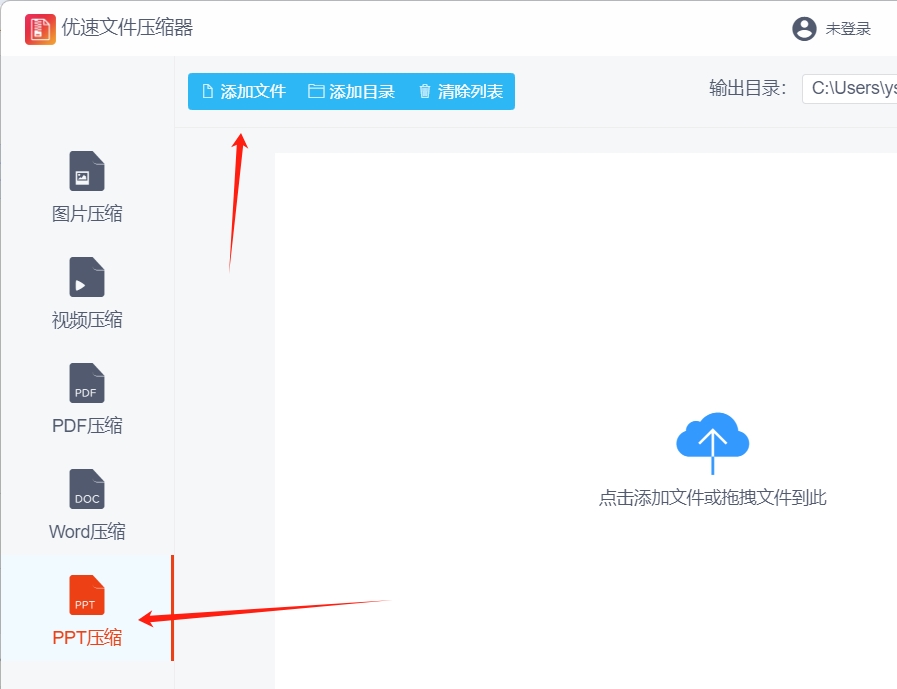
方法五:使用“Online PDF changer”压缩ppt文件的大小
Online PDF changer 是一个功能强大的在线工具,除了提供PDF编辑功能外,它还支持对PPT文件进行压缩。通过Online PDF changer,您可以轻松将大型PPT文件压缩为更小的体积,以便更便捷地进行传输和存储。其操作简单直观,适合各类用户,无需安装任何软件,直接在浏览器中即可完成文件压缩。
操作步骤:
访问 Online PDF changer 网站:
打开浏览器,输入 Online PDF changer 的网址并进入官方网站。页面设计简洁,您可以轻松找到需要的功能。
选择“压缩PPT”功能:
在网站的首页或功能菜单中,找到并点击“压缩PPT”选项。此时,页面会提示您上传需要压缩的PPT文件。
上传文件:
根据页面提示,选择并上传您需要压缩的PPT文件。您可以直接拖拽文件到指定区域,或者通过文件选择对话框上传文件。
选择压缩级别:
上传完成后,您将看到几个压缩级别的选项。您可以根据需求选择适当的压缩级别。一般来说,压缩级别越高,文件体积会变得更小,但压缩过程也可能需要更多时间。根据文件大小和网络情况选择合适的压缩选项。
点击“开始”压缩:
确认选择好压缩级别后,点击“开始”按钮,Online PDF changer将自动开始压缩过程。在此过程中,您可以看到进度条,了解压缩的实时进展。
下载压缩后的PPT文件:
压缩完成后,您可以点击下载按钮,将压缩后的PPT文件保存到本地。文件已经被压缩到更小的体积,方便您进行后续的使用和传输。
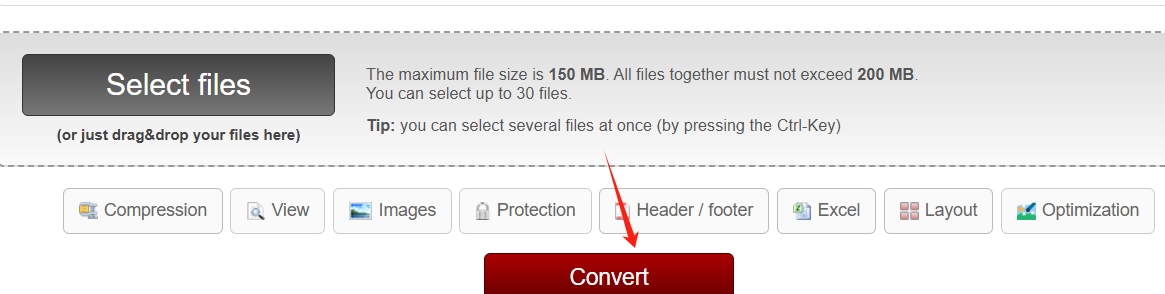
在处理PPT文件压缩的过程中,尽管我们能够享受到文件体积减小、加载速度提升等一系列正面效果,但同时也需警惕伴随而来的潜在风险,首要关注的是,压缩过程可能会导致图片和媒体素材的质量下滑,这是因为压缩技术通常通过降低内容的分辨率和清晰度来减少文件大小,若压缩过度,这些多媒体元素可能会变得模糊不清,严重影响演示效果,使得观众难以准确理解展示内容,除此之外,PPT文件中的动画和过渡效果也可能在压缩过程中受到冲击,这些视觉效果在压缩算法中往往被视为非核心元素,从而可能被削减或优化,以减少文件大小,一旦压缩过度,这些精心设计的动画和过渡效果可能会消失无踪,或是变得黯淡无光,极大地削弱了演示的吸引力和专业度。到这里今天这篇“如何压缩ppt文件的大小?”就结束了,大家快去试着自己完成ppt文件压缩吧!